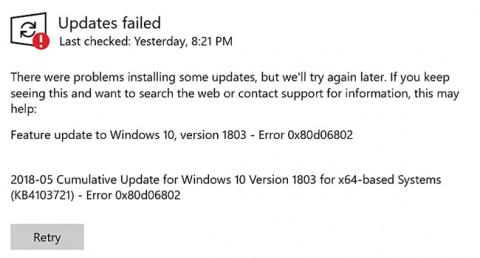Når du prøver å installere en oppdatering via Windows Update-kanalen på din Windows 10-datamaskin, kan feil 0x80d06802 vises. Her er hele feilmeldingen ordrett:
There were problems installing some updates but we’ll try again later. If you keep seeing this and want to search the web or contact support for information, this may help: Error 0x80d06802.
( Det var problemer med å installere noen oppdateringer, men vi prøver igjen senere. Hvis du fortsetter å se denne feilen og vil søke på nettet eller kontakte support for informasjon, kan dette hjelpe. hjelp: Feil 0x80d06802 ).

Feilmelding 0x80d06802
Denne artikkelen viser deg hvordan du fikser feil 0x80d06802 under installasjonen av Windows Update.
Rett opp feil 0x80d06802 når du installerer Windows-oppdateringer
Trinn 1 – Korriger dato og klokkeslett på datamaskinen
1. Klikk Start > Innstillinger og klikk Tid og språk .
2. Aktiver alternativene, spesielt Still inn tid automatisk og Still inn tidssone automatisk .

Korriger dato og klokkeslett på datamaskinen
3. Kontroller at tid og tidssone er riktig stilt inn.
Trinn 2 - Tilbakestill og reparer Windows Update-komponenter
Utfør disse feilsøkingsmetodene:
SoftwareDistribution-mappen er der oppdateringer lagres midlertidig. Noen ganger hjelper det å slette innholdet i SoftwareDistribution\Download- mappen . For å gjøre det, følg disse trinnene:
1. Åpne et ledetekst-vindu med administratorrettigheter .
2. Skriv inn følgende kommandoer én etter én og trykk ENTERetter hver linje:
net stop bits
net stop wuauserv
net stop appidsvc
net stop cryptsvc
Dette stopper midlertidig Windows Update, Application Identity og Cryptographic Services .
3. Åpne Filutforsker og naviger til følgende mappe:
C:\Windows\SoftwareDistribution\Download
4. Velg alle elementene i den mappen og slett dem. Men som en generell regel bør du bare slette filer som er eldre enn 10 dager i den mappen.

Velg alle elementene i den mappen og slett dem
5. Bytt til Ledetekst- vinduet (Admin) .
6. Skriv inn følgende kommandoer én etter én og trykk ENTERetter hver linje:
ren C:\Windows\System32\catroot2 Catroot2.old
net start bits
net start wuauserv
net start appidsvc
net start cryptsvc
7. Start Windows på nytt og se om du kan installere Windows-oppdateringer nå.

Reparer Windows Update ved å kjøre DISM
Hvis ingenting hjelper, prøv den omfattende tilbakestillingsprosedyren for Windows Update .
Håper dette hjelper med å fikse feil 0x80d06802 under Windows Update-installasjon på din Windows 10-datamaskin.